Siendo una función sumamente útil para encontrarte con un familiar, amigo o conocido en cierto luPara nadie es un secreto que, WhatsApp se ha convertido en la principal aplicación de mensajería de descarga gratuita a nivel mundial. Puesto que, presenta compatibilidad con todos los smartphone existentes y garantiza una completa asistencia a sus usuarios, gracias a todo lo que permite gestionar.
En este sentido, la app te permite enviar y recibir tanto mensajes como también fotografías, audios, vídeos, ubicaciones, etc. Siendo así, una de las soluciones más completas del mercado que revela excelentes ventajas. Como, por ejemplo, su bajo costo en comparación con otros servicios de Internet.
Sin embargo, a pesar de que las personas que usan WhatsApp creen que se pueden saber perfectamente todas sus funciones, en realidad no es así. Ya que, hay diferentes trucos y consejos secretos que puedes implementar dentro de la app para sacarle más provecho; que ni siquiera te imaginabas. Para conocer más sobre esto, sigue leyendo.
¿Qué características hacen de Whatsapp una app de mensajería única?
Pero, antes de concretar la multitud de trucos que esconde esta app de mensajería instantánea, es preciso conocer sus principales características que la hacen una alternativa única en el mercado. Razón por la cual, WhatsApp Messenger cuenta con tantos usuarios de diferentes edades y en cientos de países.
A continuación, algunas de dichas particularidades:
La aplicación ofrece detalles del mensaje
Más allá de facilitarte todas las herramientas necesarias para compartir y recibir mensajes, Wasap te permite saber los detalles más relevantes de dichos mensajes. Ya que, se ha centrado en la sobresaliente curiosidad de sus usuarios que, constantemente, se preguntaban en qué momento se entregó el mensaje que han emitido y si la otra persona leyó un recado específico.
Es decir que, ante este requerimiento, decidió añadir la peculiaridad de poder observar dichas estadísticas con tan solo oprimir el icono de información detallada que se localiza en la parte de arriba de la pantalla, en el caso de Android. O bien, únicamente deslizar el dedo en dirección de derecha a izquierda, si usas un iPhone. Lo cual, no es posible en muchas otras aplicaciones de mensajería instantánea.
Permite desactivar los recibos de lectura
Así como ofrece la simplicidad de curiosear, también permite ajustar ciertos aspectos que se relacionan con la privacidad. Ya que, WhatsApp Messenger decidió incluir, hace algún tiempo, una función que permite deshabilitar los recibos de lectura de mensaje, de forma que los demás usuarios no puedan saber si ya leíste su mensaje enviado en el chat o no.
De este modo, cuenta con una excelente herramienta para ir mas allá de todos tus contactos. Tomando en cuenta que, simultáneamente, te impedirá observar si cualquier contacto leyó tu mensaje enviado. Esto, sin duda, distingue a la app de otras similares.
En Wasap puedes hacer videollamadas ilimitadas
Aunque puedes encontrar gran variedad de apps móviles que permiten enviar mensajes y diferentes elementos multimedia desde un smartphone fácilmente, muchas de estas no proporcionan la opción de realizar videollamadas. De allí, proviene la gran fama y auge que ha tomado esta aplicación.
Lo que significa que, al instalar WhatsApp, tendrás la oportunidad de realizar videollamadas a cuantos contactos desees, el tiempo que quieras y con una notable calidad. Incluso, sin importar la distancia a la cual se encuentre el interlocutor. De modo que, puedas acercarte más a tus familiares y amigos que residen en otro lugar.
Su capacidad para citar los mensajes
Si bien es cierto, una de las características más comunes de esta app de mensajería es que permite crear la cantidad de grupos que desees con cientos de contactos sin ningún problema. Sin embargo, la comunicación podía tornarse un poco tediosa y hasta confundir a los participantes por toda la cantidad de mensajes enviados con respuestas indeterminadas.
Ante eso, añadió una novedosa función para citar los mensajes en cualquier chat. De forma tal que, puedas responder directamente lo que alguno de tantos usuarios ha escrito. También es ideal para chats individuales al momento de recibir muchas preguntas seguidamente, por ejemplo.
Posibilidad de agregar pegatinas a tus fotos y clips
Las pegatinas, actualmente, han tomado un notable auge en el mundo del Internet. De esa forma, WhatsApp ofrece muchas posibilidades para utilizarlas en tus chats y lo mejor de todo, para añadirlas en cualquier elemento multimedia que quieras. Logrando así, garantizar una mayor personalización.
Inclusive, al día de hoy, cuenta con la opción para incluir algunas pegatinas únicas por medio de WhatsApp y agregarlas basadas en la ubicación. Gracias a que, permite etiquetar un sitio en específico y hasta exponer la hora actual.
5 datos curiosos de Wasap que seguramente no conocías
Adicional a las principales peculiaridades de WhatsApp, también es preciso detallar algunos datos curiosos con el fin de que conozcas más sobre esta famosa app de mensajería instantánea. Tomando en cuenta algunos detalles en cuanto a sus inicios, la cantidad de usuarios que posee, información referente a los mensajes enviados por esta vía, etc.
Facebook no quiso contratar a sus creadores
Por si no lo sabias, el principal creador de Wasap es conocido como Brian Acton, quien rompió su silencio con respecto a algunos secretos que guardaba la reconocida red social Facebook.
En este sentido, el co-fundador de la app de mensajería aseguro que había sido rechazado por las directivas y el personal de recursos humanos de Facebook en una entrevista de trabajo que se dio durante el mes de agosto de 2009 y a la cual acudió con su actual consejero delegado, conocido como Jan Koum.
Por lo que, vía Twitter, Brian Acton publicó lo siguiente: "Facebook no me ha cogido. Era una gran oportunidad para conectar con gente fantástica. Deseando que llegué la próxima aventura en la vida".
Pero, lo que no sabían los de Facebook, es que más adelante dichos personajes crearían WhatsApp y con esto, obtendrían un gran éxito. En especial, gracias a la privacidad que aseguraban a sus usuarios.
Sus creadores trabajaban para Yahoo!
Otro de los datos curiosos más relevantes en la historia de Wasap, es que sus creadores trabajaban para el famoso motor de búsqueda Yahoo! Siendo estos, los personajes detallados anteriormente, es decir, Brian Acton y Jan Koum.
Cabe destacar que, los ahora multimillonarios, comenzaron su amistad cuando ambos trabajan en Yahoo! Y fue hasta el año 2007 que se mantuvieron allí. Ya que, posteriormente con el fin de trabajar en una nueva idea juntos y cansados de explorar en los datos de los clientes para afianzar la publicidad, tomaron la decisión de abandonar esta reconocida empresa.
Se envían más de 70 millones de mensajes diarios
Con seguridad, podrás imaginarte que, vía WhatsApp, se envían múltiples mensajes día tras día. Pero, quizás ni alcanzabas a suponer que se trataban de más de 70 millones de mensajes diarios emitidos por medio de la famosa app de mensajería.
En este sentido, también es oportuno acotar que, hasta el pasado año Wasap había facilitado el envío de más de 1.641.600.000.000 recados en todo el mundo. Teniendo presente que, esta cifra se mantiene en constante aumento.
Cada usuario envía en promedio 150 mensajes diarios
Como se trata de una cantidad de mensajes enviados mayor a los 70 millones diariamente, según datos oficiales, se ha podido concretar que cada usuario se encarga de emitir alrededor de 150 mensajes cada 24 horas, en promedio. Incluso, de este modo, podría concluirse que WhatsApp es la app a la cual las personas les dedica más tiempo, en comparación con otras que se gestionan directamente desde el teléfono móvil.
Facebook cambió los principios de la app
A partir del año 2014, específicamente el 19 de febrero, la famosa app de mensajería instantánea fue adquirida por la empresa Facebook al pagar un total de 19.000 millones de dólares a Brian Acton y Jan Koum, sus creadores. Con lo cual, desde entonces, se ha evidenciado un gran cambio en los principios de WhatsApp Messenger.
En vista de que, anteriormente, esta mantenía el lema "ni anuncios, ni juegos ni trucos", puesto que sus desarrolladores únicamente querían enfocar el servicio en mensajes y así, poder dejar a un lado la publicidad. Pero con la nueva gestión de Mark Zuckerberg, el creador de Facebook; todo esto se ha modificado. Teniendo presente que, su principal objetivo ha sido monetizar el Wasap.
Lista de los mejores 40 trucos para sacarle el máximo provecho a Whatsapp Messenger
Con la finalidad de poder sacarle el mayor partido a tu WhatsApp, es preciso conocer ciertos trucos y secretos que guarda esta famosa app de mensajería. Por lo cual, en la presente sección, hemos elegido los 40 mejores trucos que hay para ello a fin de que los pruebes desde ya:
Comparte tu ubicación con un contacto determinado
Así como puedes enviar fotografías, vídeos, contactos y documentos, también es posible compartir tu ubicación con el usuario de WhatsApp que quieras.
Siendo una función sumamente útil para encontrarte con un familiar, amigo o conocido en cierto lugar e incluso, se usa mucho para permitir a tu contacto ver tu ubicación en vivo y directo durante un tiempo seleccionado, para que este pueda rastrearte. Dicha duración, puede ser entre 15 minutos, 1 hora o hasta 8 horas.
En este sentido, los pasos a seguir para realizar esto en dispositivo que operen bajo Android, son:
- Ingresa a la aplicación, oprime en la sección “Chat” y busca un chat en específico.
- Ahora, pulsa encima del clip que se encuentra a la derecha del cuadro de mensaje y entre todas las opciones, selecciona “Ubicación”.
- Posteriormente, Wasap emitirá un mensaje que te solicita el permiso para acceder a tu ubicación, a lo cual debes pulsar en “Continuar”.
- Después de ello, si tienes el GPS desactivo, es preciso que lo habilites. Tomando en cuenta que, la misma app te indica realizarlo.
- Ahora, elige la selección “Ubicación en tiempo real” y al oprimir en “Permitir”, te indicarán que escojas el tiempo que quieras. También puedes añadir un comentario y finalmente, enviarla con el botón usual.
En el caso de los dispositivos iOS, tienes que completar los siguientes procedimientos:
- Para empezar, accede a la aplicación en cuestión, entra en la sección de “Chat”, busca y selecciona un chat determinado.
- Cumplido lo anterior, oprime sobre el icono “+” que observas a la izquierda del cuadro de mensaje.
- Ahora, en este punto, debes elegir la selección “Ubicación” y accede a la opción “Compartir ubicación en vivo”.
- Finalmente, puedes escoger el marco de tiempo preferido, añadir un comentario y enviarla.
Entérate acerca de con quien chateas más
Si te pica la curiosidad y quieres saber quién es realmente tu contacto favorito de WhatsApp, ya que puede que no sea quien supones; esta app tiene una función para saberlo. De forma que, es posible ubicar a las personas a las que les envías más mensajes e incluso, también podrás enterarte sobre cuanto almacenamiento ocupa cada usuario.
Los pasos que tienes que seguir para ello, tanto en Android como en iPhone, son los que detallamos aquí:
- Para iniciar, accede al menú de Ajustes de la aplicación y entra en “Datos y almacenamiento”.
- Posteriormente, ingresa a la primera opción que imprime “Uso de almacenamiento”.
- A continuación, te mostrarán la lista de todos tus contactos y para concretar las estadísticas de cada uno, simplemente tienes que seleccionarlo. Allí, podrás saber todo con respecto a la cantidad de mensajes enviados, fotografías, stickers, vídeos, audios, etc.
Puedes recuperar un mensaje que te han enviado y han eliminado
Hace algún tiempo, la aplicación propiedad de Facebook incluyó una nueva opción que permite a todos los usuarios, eliminar los mensajes que envían para que la otra persona no pueda leerlos de ninguna manera.
Sin embargo, no todo lo deja tan simple, pues se encarga de mostrarle a los contactos un recado que emite “Este mensaje fue eliminado” y crea una gran duda.
Aunque no lo sabias, seguramente, ahora es posible recuperar dichos mensajes y sin siquiera que el otro usuario lo sepa. Siendo el truco que, aquí, te presentamos:
- Puedes hacer uso de alguna de estas dos aplicaciones que se han diseñado para lograr recuperar textos y hasta fotografías, clips y notas te audio que han sido borrados. Así, se trata de “WAMR” (disponible en Google Play Store) y de “WhatsRemoved” (con su archivo APK).
- Una vez decidas descargar e instalar cualquiera de las dos en tu smartphone, tendrás que admitirle los permisos para leer las notificaciones y almacenar archivos en el dispositivo.
- Después, simplemente espera que cualquier persona te envié un mensaje vía WhatsApp y que después lo elimine, para que veas como aparecen en cualquiera de dichas apps.
Es preciso tomar en cuenta que, este truco no es válido para dispositivos iOS. También resaltamos que las apps recomendadas no cuentan con la capacidad de rehacer mensajes de Wasap antiguos, pues únicamente recupera los que sean borrados después de su instalación.
Realizar llamadas de video grupales
Anteriormente, en WhatsApp, solo era posible hacer llamadas de voz o videollamadas a un solo contacto de la aplicación. No obstante, en la actualidad, se permite realizar una videollamada hasta a 4 personas al mismo tiempo.
Así, el proceso a efectuar para esto, consiste en buscar el chat de un amigo para iniciar la llamada de vídeo normalmente. Después de eso, oprime el botón “Añadir participantes” que lo observarás en la parte derecha superior y, por último, pulsa en “Añadir más amigos de tu lista” para concretar todos los participantes y listo.
Gestionar más de dos cuentas de WhatsApp Web
De seguro te has preguntado si es posible gestionar varias cuentas de WhatsApp al mismo tiempo y específicamente, en su versión web. Pues bien, en este post, te indicamos que, si es posible hacerlo y básicamente, todo dependerá de la cantidad de navegadores webs que tengas instalado en tu ordenador.
En este sentido, para poder abrir de dos a mas cuentas en el mismo equipo, tendrás que acceder desde cada navegador con las ventanas de incognito. Ya sea por medio de Google Chrome, Mozilla, Firefox, Microsoft Edge y otros más, de forma que logres aumentar dichas ventanas de incognito, para así tener más posibilidades de acceder a diferentes cuentas.
Enviar textos sin agregar al contacto
Muchas veces, los usuarios necesitan enviar un mensaje a cualquier persona a través de WhatsApp, pero no desean agregarlas en sus contactos. Ya sea para evitar que observen su foto de perfil, sus estados, etc.
Afortunadamente, para esto, existe un truco que puedes gestionar fácilmente desde cualquier móvil Android o un iPhone. En el caso de los usuarios de Android, tendrás que efectuar lo siguiente:
- Ingresa a tu navegador web de preferencia y escribe lo siguiente “wa.me/34xxxx”, tomando en cuenta que el “34” pertenece al indicativo internacional según cada país y las “xxxx” exponen el número de teléfono de la persona.
- Una vez oprimas sobre la lupa para buscar, automáticamente se cargará la conversación en el WhatsApp y solo te queda escribir el texto que quieras o agregar el elemento que desees para pulsar en “Enviar Mensaje”.
Pero, si prefieres hacer uso de una aplicación, puedes descargar e instalar “Click para chatear” y dentro de ella, únicamente debes escribir el indicativo determinado del país, seguido del número de teléfono del contacto. Para así, después, oprimir en “Abrir” para iniciar el chat.
Por otro lado, para enviar mensajes sin añadir el contacto a Wasap en el iPhone, lleva a cabo estos pasos:
- Deberás hacer uso del atajo “WhatsApp Plus” que lo ubicas directamente con la aplicación “Atajos de Apple”.
- En este punto, oprime en “Obtener atajo” y después en “Abrir”.
- Después de eso, pulsa en “Play” o bien, sobre el nombre del atajo.
- Finalmente, elige “Enviar mensaje a un número no incluido en mis contactos” y al agregar el número de teléfono, podrás iniciar el chat.
No mostrar fotos ni videoclips de Wasap en la galería de tu móvil
Si quieres desactivar la opción de mostrar cualquier foto, vídeo o incluso, audio de tus conversaciones de la app y también de lo que recibes desde los grupos; de modo que no se puedan ver en la galería de tu móvil, puedes realizarlo muy fácilmente.
En este sentido, el paso a paso a ejecutar se trata del siguiente:
- Si quieres deshabilitar esta opción en chats específicos, ingresa a la opción de Ajustes, después en “Chats” y procede a desactivar ña casilla que dice “Mostrar archivos contenido multimedia en la galería”.
- En el caso de los grupos o un contacto determinado, primero deberás acceder a la información del mismo y posteriormente, oprimir en “Visibilidad de archivos multimedia” para ahora seleccionar “No”.
Crear texto en negrita, cursiva o tachado
A pesar de que se trata de una posibilidad que existe desde hace algún tiempo, lo cierto es que muchas personas no saben cómo enviar un texto en negrita, cursiva o con tachado.
Lo cual, es sumamente sencillo de hacer y a continuación, te lo detallamos:
- Si lo que deseas es colocar las palabras en negrita, deberás agregar un asterisco (*) tanto al principio como al final de la palabra o la frase a enviar. Por ejemplo: *Internet Paso a Paso*.
- Ahora bien, si necesitas agregarle cursiva o monoespacio al mensaje, es preciso que coloques tres acentos graves a cada lado del texto. Como, por ejemplo: “`Internet Paso a Paso’”.
- En caso de que quieras tachar el texto, simplemente incluye una tilde (~) al empezar uy terminal la frase en cuestión. Es decir: ~Internet Paso a Paso~.
Grabar notas de audio sin mantener la pantalla pulsada
Como una alternativa que lanzó la app de mensajería rápida para poder enviar notas de voz de larga duración, es posible compartir estos archivos de audio sin necesidad de mantener presionada la pantalla en el botón de grabación.
Para poder hacerlo en cualquier smartphone, el procedimiento consiste en:
- Para iniciar, pulsa el icono de adjuntar que se localiza en la barra de texto y elige la opción “Audio”.
- Ahora, podrás ver una nueva opción que dice “Grabar con WhatsApp” y debes presionar allí.
- Posteriormente, tienes que oprimir nuevamente en la opción para grabar y con esto, decir todo lo que quieras sin mantener pulsado el botón indicado.
- Por último, pulsa en la opción “Detener” y después en “Enviar”.
No obstante, hay una forma más sencilla de ejecutar este truco, la cual trata de oprimir el botón de grabar directamente en la barra de texto y posterior a ello, debes deslizarlo hacia arriba. Entonces, una vez termines de hablar, solo hunde el botón de envío y listo.
Cambia tu número de WhatsApp sin perder los datos
En muchas ocasiones, diversos usuarios de esta app se encuentran en la obligación de cambiar de número telefónico. Pero, antes de hacerlo, en lo que más piensan es en la información que pueden perder a causa de dicha modificación. Sin embargo, para evitarlo, puedes hacer uso de un truco de modo que guardes una copia de seguridad por medio de Google Drive;
Los pasos a ejecutar son:
- Para empezar, accede a los Ajustes de Wasap y presiona en la opción “Cuenta”.
- Una vez cumplido lo anterior, pulsa sobre la selección “Cambiar número”.
- Después, debes presionar en el botón “Sig.” y teclear el número antiguo, al igual que el número nuevo junto con el código perteneciente a tu país.
- Ahora, procede a confirmar si quieres que la app te notifique el cambio de número a todos tus contactos. Para esto, es posible seleccionar “Todos” o bien, a ciertos usuarios en específico.
- Finalmente, espera algunos segundos mientras llega el mensaje de texto que permitirá verificar el nuevo número de teléfono y listo.
Oculta tu foto de perfil
Por cuestiones de privacidad y preferencias de cada usuario, se ha aprobado una función en WhatsApp que consiste en permitir ocultar la fotografía de perfil. Ya sea para evitar que las personas desconocidas de un grupo al cual pertenezca el usuario, puedan observar su foto o bien, para hacerlo por simple misterio.
Por su parte, tanto en Android como en iOS, los pasos a concretar son muy fáciles y consisten en:
- Accede a la aplicación de mensajería y oprime en la opción “Ajustes”.
- Cuando ingreses a dicho menú, pulsa sobre la primera selección “Cuenta”.
- Después de ello, entra en la opción “Privacidad” y hunde sobre “Foto de perfil”. En donde, te muestran tres opciones para que elijas la que gustes, en este caso, lo recomendable seria marcar en “Nadie” o bien, “Mis contactos”.
Puedes fijar el chat que desees
Con el fin de gestionar cualquier tarea más fácilmente al momento de escribirle a un contacto determinado, es posible fijar una o todas las conversaciones que necesites, de modo que se muestren en la parte superior de la sección “Chat”.
Por suerte, es completamente fácil de concretar, a continuación, el paso a paso:
- Abre tu cuenta de WhatsApp y ubícate en la pestaña “Chat”.
- Ahora, procede a seleccionar uno o varios chats a fijar.
- Finalmente, observarás que en la esquina superior derecha te muestran varias opciones y para poder fijar la conversación, tienes que pulsar en el primer icono que se localiza de izquierda a derecha y luce como una tachuela. Es todo.
Cabe destacar que, en el momento que necesites desfijar una conversación, sencillamente tienes que concretar el mismo proceso.
Crea una conversación falsa
Por otro lado, también existe un truco para crear todas las conversaciones falsas que desees en WhatsApp. Ya sea para engañar a un amigo o por cualquier razón que requieras.
En este sentido, se refiere a una característica que puede ser efectuada por medio de una aplicación. La cual, se conoce como “Simulador Chat” y únicamente es compatible con dispositivos Android, tomando en cuenta que la puedes ubicar en algunas tiendas de apps de terceros a través de su archivo APK.
Ahora bien, es preciso que realices estos pasos al descargarla e instalarla:
- Accede a Simulador Chat y presiona sobre la opción “Nuevo mensaje de texto”.
- Posteriormente, elige “Crear un contacto falso”; opción en donde puedes colocar el nombre, número telefónico y fotografía de perfil que quieras.
- Ahora, entra en el chat de este contacto falso y con el fin de generar la conversación requerida, tienes que empezar a responder y autoresponder.
En referencia a las particularidades más interesantes de la aplicación en cuestión, es oportuno señalar que permite cambiar el estado de la conversión, ya sea “En línea” o “Escribiendo…”. Adicionalmente, puedes seleccionar el estado del mensaje, crear textos futuros, hacer grupos falsos, exhibir notificaciones reales y hasta añadir emojis.
Personalizar letras en WhatsApp con estilo de texto
Es un truco admitido tanto por dispositivos Android como también por los que operan bajo iOS, gracias a que se puede realizar a partir de una app gratuita que se encuentra fácilmente en Google Play Store y en la App Store. Así, se trata de “Stylish Text” que tiene para ofrecerte más de 115 de letras con el fin de que puedas personalizar todos tus mensajes de Wasap a tu manera.
Ahora bien, en cuanto al proceso que se debe ejecutar haciendo uso de dicha app, detallamos sus pasos aquí:
- Entra en Stylish Text y procede a escribir todo el texto que desees compartir vía WhatsApp.
- Después de eso, es momento de seleccionar el estilo que más te guste, entre todos los que contiene.
- Ahora, presiona el icono de WhatsApp que ves al lado del texto para poder escoger el contacto y enviar dicho mensaje. Cabe destacar que, también es compatible con otras aplicaciones de mensajería.
Envía mensajes por Comando de Voz
Gracias al asistente de Google, es posible hacer uso de un sencillo truco para enviar mensajes por medio de comando de voz. Es decir que, no deberás teclear las frases que desees compartir sino solamente hacer uso de tu voz.
Entonces, tomando en cuenta que es posible realizarlo tanto en dispositivo Android como en iPhone, aquí te presentamos el procedimiento a hacer:
- Para empezar, debes acceder a Google Play Store y a la App Store para buscar y descargar “Google Assistant” en el dispositivo. En caso de contar ya con dicha app, no es necesario.
- Después, es momento de emplear el comando “Ok Google” para poder invocar a dicho asistente.
- En este punto, es momento de solicitarte al asistente que envié un WhatsApp. Un ejemplo de ello: “Ok Google, envía un WhatsApp a Carlos estoy llegando a la cafetería”.
- Posteriormente, di el comando seguido y procede a confirmar o bien, solicita cambiarlo.
Responde un mensaje grupal en privado
Si no lo sabias, es posible y sumamente fácil responder un mensaje grupal de manera privada en un chat con el contacto específico, es decir, en una conversación uno a uno. De modo que, dicho usuario pueda obtener un recado que solamente observen él y tú.
A continuación, los pasos a realizar en Android:
- Para iniciar, debes mantener oprimido el mensaje dentro del chat grupal.
- Posterior a ello, selecciona los tres botones verticales que se ubican en la esquina superior derecha, en donde te mostrarán varias opciones.
- Ahora, tienes que elegir la opción “Responder en privado”. De esa manera, el mensaje en cuestión aparecerá en el chat uno a uno con el cuadro de texto.
Por su parte, en el caso de iOS, se debe hacer el siguiente proceso:
- Accede el grupo y mantén presionado el mensaje en dicho chat.
- Ahora, selecciona la opción “Mas” y después oprime sobre “Responder en privado”. De esa manera, el texto se mostrará en un chat privado con el cuadro de texto citado. Es todo.
Archiva tus chats
Gracias a una excelente función que contiene WhatsApp en uno de sus menús menos visibles, todos los usuarios cuentan con la posibilidad de archivar sus conversaciones, con la finalidad de ocultarlas sin tener que eliminarlas, en definitiva. Es decir que, esto consiste en dejar de ver el chat en la pantalla principal y así, ayuda a organizar mejor todas las conversaciones.
En este sentido, es preciso destacar que, así como puedes archivar chats individuales, también es posible con los grupos. Los cuales, podrás observarlos directamente desde la pestaña “Chats archivados”.
A continuación, el proceso a efectuar en teléfonos y tablets Android:
- Entra en tu cuenta de WhatsApp y ubicado en la pestaña de Chats, procede a buscar la conversión que quieres archivar.
- Posteriormente, mantén oprimida dicho chat y en las opciones que se muestran en la parte superior derecha, debes pulsar sobre el icono de la carpeta de archivo que se encuentra justo al lado de los tres puntos verticales. Es todo.
Pero, en caso de querer archivas todas las conversaciones y no hacerlo una por una, puedes efectuarlo desde el menú de Ajustes. Posteriormente, ingresar a la opción “Chats” y entrar en “Historial de chats”. Ahora, entre el pequeño menú, verás una selección que dice “Archivar todos los chats” y listo.
Por otro lado, el procedimiento a concretar en iOS, requiere de lo siguiente:
- También ubícate en la sección de Chats y elige el chat especifico a archivar.
- Ahora, simplemente desliza el dedo de derecha a izquierda y seleccionar Archivar. Pero, para hacerlo con todas las conversaciones, debes acceder a la Configuración, oprimir en Chat y escoger “Archivar todos los chats”.
Libera espacio en WhatsApp
Con el fin de lograr liberar más espacio en esta aplicación y que tu teléfono exhiba un mejor rendimiento, es posible hacer uso de ciertas opciones para librar dicho volumen de datos.
De ese modo, tendrás que emplear una función que se encuentra en los Ajustes e imprime “Datos y almacenamiento”. Así, una vez ubicado dentro de esta opción, podrás verificar el uso de almacenamiento de cada uno de los mensajes por contacto; seccionados de mayor a menor tamaño.
En este sentido, es oportuno presionar sobre cualquier usuario de la lista y así ver la cantidad de imágenes, mensajes de texto, audio, documentos y todo lo que has compartido. De modo que, después, procedas a vaciar el chat oprimiendo en “Administrar mensajes” y finalmente en “Vaciar” para así liberar gran espacio. Repitiendo así, el mismo proceso con cada contacto.
Habilita la verificación de dos pasos
Con el fin de incrementar más la seguridad de sus usuarios, el Wasap cuenta con una característica de gran relevancia que permite establecer un código de seis dígitos que deberás guardar en un lugar confiable o bien, memorizarlo. Siendo esta, la reconocida verificación de dos pasos que proporciona la posibilidad de acceder a tu cuenta de la app en otro móvil, pero solamente haciendo uso de dicho código para poder vincular la cuenta en cuestión.
En este sentido, si te llama la atención hacer uso de dicha verificación, tienes que realizar los siguientes pasos:
- Ingresa a tu cuenta de la aplicación de mensajería y entra en el menú de Ajustes.
- Hecho lo anterior, oprime la opción “Cuenta” y entre todas las que se muestran accede a la que dice “Verificación de dos pasos”.
- Después de eso, presiona en “Activar” y coloca el código de 6 números que desees.
- Aparte de todo, tienes que añadir un correo electrónico con el fin de recuperar la cuenta, en caso de que olvides el código de seguridad. Por último, hunde en “Ok”.
Programa el envío de mensajes automáticos
En caso de que quieras compartir cadenas de mensajes con tus contactos automáticamente, pero sin la necesidad de gestionar esto cada día a cierta hora; es posible utilizar un truco que permite programar el envío de dichos mensajes específicos de manera automática.
Así, consiste en emplear una aplicación gratuita identificada como “Seebye Scheduler” que puedes conseguir para Android en algunas tiendas de apps de terceros con su archivo APK. Lo que significa que, no es un truco secreto que pueda ejecutarse en iPhone.
Ahora bien, es preciso acotar que, aunque algunas personas creen que es necesario tener un dispositivo rooteado para que esta app funcione correctamente, no es así. Debido a que, únicamente, será necesario configurar las reglas que para que produzca el envío de los mensajes de manera programada. El procedimiento a seguir para esto, es:
- Descarga e instala dicha aplicación, para poder ingresar a ella y, en primer lugar, presionar el botón “+”.
- Es momento de elegir el tipo de mensaje, ya sea texto, una fotografía, audios, etc.
- Ahora, escribe el mensaje programado que desees compartir con los usuarios y también selecciona el o los contacto(s) de la app que prefieres que reciban dicho recado.
- Por último, tienes que elegir le fecha y hora de envío para que este se produzca y así, oprimir en “Agregar”. Con ello, la app funcionará en conjunto con WhatsApp.
Puedes optimizar y acelerar el WhatsApp lento
Si tu WhatsApp va muy lento y esto te genera un menor rendimiento y productividad, es valioso hacer uso de herramientas ajustadas para ello. De forma tal que, los usuarios de Android cuentan con una gran solución para esto que se trata de una aplicación gratuita y disponible en Google Play Store.
Dicha app, es conocida como “WCleaner para WA” y cuenta con la capacidad de suprimir fotos, vídeos, mensajes de voz y audio, GIFs y todo lo que te hayan enviado tus contactos de la app de mensajería. Los cuales, puedes verlos en una lista organizada para borrar lo que realmente quieras. Incluso, también permite eliminar las copias de seguridad (se aconseja no borrar la última copia de este tipo). De esa forma, garantiza la liberación de un importante espacio en tu dispositivo para que el Wasap cargue más rápido y se muestre más útil.
Guarda en Google Fotos, automáticamente, las fotografías recibidas
Constantemente, vía WhatsApp, puedes recibir diversas imágenes de cualquier tema y fotos de tus familiares o amigos. Las cuales se guardan directamente en la galería del smartphone y esto ocupa un mayor espacio que, en ocasiones, podría ralentizar el dispositivo. Entonces, con el fin de evitarlo sin tener que eliminar dichos archivos, existe un truco.
Dicho truco, básicamente consiste en hacer uso de Google Fotos (válido para Android), con el fin de guardar este tipo de elementos de forma ilimitada, aun sin importar su tamaño y al mismo tiempo, sin llenar la memoria del teléfono. Para lo cual, será necesario efectuar estos pasos:
- Como es necesario contar con la app de Google Fotos, deberás instalarla en tu móvil, en caso de no tenerla allí. Al igual que, configurar la sincronización automática de las fotos y clips del Android.
- Una vez hecha esa configuración de la carpeta Cámara del smartphone, únicamente deberás deslizar de izquierda a derecha para que se despliegue la barra lateral de ajustes de Google Fotos.
- Con lo anterior concretado, es momento de elegir la selección “Carpetas del dispositivo”.
- Después de ello, escoge la carpeta que dice “WhatsApp Images” que es donde se guardan todas las fotos recibidas de la app de mensajería y listo.
Puedes evitar que WhatsApp comparta tus datos con Facebook
Por si todavía no lo sabias, debido a una nueva actualización de esta app de mensajería instantánea, es posible admitir el acceso de la red social Facebook a toda la información que guardas en tu perfil y cuenta de Wasap, incluyendo hasta el número telefónico.
No obstante, a pesar de que a muchos usuarios les gustó la idea, otros tanto no están de acuerdo por el hecho de que esto podría infringir en su privacidad y seguridad. Por lo que, actualmente, se cuenta con la posibilidad de evitarlo y para eso, simplemente debes concretar lo que te detallamos aquí:
- Primero, ingresa a WhatsApp e ingresa en el menú de Ajustes.
- Entre todas las selecciones, elige la que dice “Cuenta”.
- Ahora, solo queda presionar encima de “Compartir información de mi cuenta” para proceder a desactivar la opción.
Muestra tu estado “En Línea” siempre
Si quieres engañar a tus contactos de WhatsApp por aparecer siempre en línea, aun y cuando no estés conectado; existe un truco sorprendente que te vamos a indicar en esta sección. Siendo un consejo secreto que, únicamente, funciona en los dispositivos Android (tanto en Wasap como en Facebook Messenger).
En este caso, deberás completar los pasos que aquí te enseñamos:
- Primero que todo, debes asegurarte de tener habilitada la opción de mostrar tu ultima conexión a toda tu lista de contactos.
- Concretado lo anterior, ingresa al menú de Ajustes de tu móvil y en la opción “Pantalla”, accede a “Tiempo de espera” y elige “Nunca”. De modo que esta nunca se apagará, a menos de que espiches el botón de bloqueo.
- Después, es momento de cambiar a la red de datos o red Wi-Fi.
- Con esto, debes entrar en tu cuenta de WhatsApp y permanecer allí con la pantalla prendida. De forma tal que, tu “Ultima vez” ahora se convertirá en un “En línea” infinito.
Haz una copia de seguridad de tus conversaciones
Si prefieres evitar la pérdida de todos tus chats en caso de que extravíes tu móvil o cambies de dispositivo en cualquier momento, puedes hacer uso de las copias de seguridad que proporciona WhatsApp para no perder ninguno de estos datos de por vida.
Así, es oportuno tener presente que, se trata de un truco compatible entre dispositivos del mismo sistema operativo, puesto que no funciona cuando se cambia de un Android a un iPhone. Aparte de ello, una vez realices el proceso, los chats archivados ya no estarán cifrados.
Por su parte, el procedimiento a efectuar tanto en Android como en iOS, consiste en estos simples pasos:
- Accede a tu cuenta de WhatsApp e ingresa al menú de Ajustes.
- Ahora, oprime en la segunda selección que indica “Chats”.
- Posteriormente, elige “Copia de seguridad” y presiona el botón “Guardar” para almacenar la última copia. Asimismo, puedes seleccionar los ajustes para guardarla en Google Drive y activar la opción de añadir los clips.
Crea un GIF directamente con tu cámara por Wasap
Una de las acciones más comunes cuando chateas por esta aplicación, es enviar GIFs y a pesar de que ya es posible crearlos por tu propia cuenta a través de ciertas aplicaciones, es importante destacar que ahora es posible realizarlo directamente desde tu cámara móvil y con el mismo Wasap.
Básicamente, el procedimiento consiste en grabar un vídeo para que después la misma aplicación se encargue de convertirlo en un archivo GIF, es decir que, luce bastante interesante.
Si quieres hacerlo, a continuación, te facilitamos los pasos:
- Primero que todo, entra en la app y busca el contacto al que le deseas enviar este archivo. Para así, iniciar el chat.
- Ahora, ubicado en la barra de texto, selecciona el icono de Adjuntar y procede a oprimir en la opción de Cámara.
- En este punto, comienza a grabar un vídeo directamente desde allí y al finalizarlo, te encontrarás en una sección donde se puede recortar el clip. Tomando en cuenta que, lo recomendable es que dure 6 segundos como máximo.
- Para finalizar, en la parte superior derecha tienes una opción que dice “GIF” y deberás pulsar sobre esta para convertirlo en dicho tipo de archivo y ahora, compartirlo con el otro usuario desde el botón de Enviar.
Utiliza en Wasap los bots que no te da la misma app
Los usuarios de Android tienen una ventaja para realizar esto, por medio de una aplicación de terceros que lo facilita. Si bien, no es algo que se encuentre dentro del propio WhatsApp, pero que puedes utilizar en función de lo que ves en otras plataformas de mensajería, como Telegram.
En este sentido, cabe destacar que la app que facilita dichas funciones es conocida como “qeuBot” y la puedes ubicar, en su versión gratuita o de pago (1.69 euros), en algunas tiendas de apps de terceros. Siendo su principal característica, que te ofrece la posibilidad de usar una serie de bots con tan solo mencionarlos. Dichas funciones, son:
- Para saber información sobre actualidad, tienes que llamar a @news. Es decir, por ejemplo, "Tech @news".
- Para realizar búsqueda de imágenes, es preciso recurrir a Bing para ver imágenes de lo que quieras. Así, un ejemplo es: "París @pic".
- Si quieres buscar GIFs para compartirlos en WhasApp, usa @gif. Ejemplo: "cat @gif".
- Para emplear la función de cálculo con el fin de hacer operaciones simples, es posible emplear @calc. Para ello, un ejemplo: "34 x 4 - 12 @calc”.
- Si eres amante de obtener información acerca del horóscopo, te permite usar el bot @horoscope, de esta forma: "Piscis @horoscope".
Así, una vez realices cualquier consulta dentro de la aplicación qeuBot en tu dispositivo Android, esto se enviará de manera automática a la conversión, una vez oprimas el botón indicado. Cabe destacar que, en la versión gratis, no se incluye los bots para realizar búsqueda de noticias, imágenes y GIFs.
Destacar mensajes como favoritos
En diferentes situaciones, para los usuarios de la app de mensajería instantánea, se hace conveniente no perder de la vista ciertos mensajes de relevancia y por ello, buscan la forma de guardarlos con el fin de consultarlos posteriormente. De esta forma, nace la función de WhatsApp para permitir marcar los mensajes como favoritos.
Por consiguiente, para destacar dichos mensajes específicos, simplemente deberás oprimir sobre él y cuando estos seleccionen, pulsar el icono de una estrella que se encuentra en las opciones de la parte superior derecha.
Ahora bien, para poder verlos, debes acceder a la conversación con el contacto en cuestión, pulsar los tres puntos verticales que se encuentran en la esquina superior derecha y accede a “Ver contacto”. Una vez en la nueva ventana, pulsa en “Mensajes destacados” y allí verás todos los que se han marcado como favoritos.
Especificar que esta aplicación sea la usada para llamar a contactos por defecto
Tratándose de un atajo disponible solamente para dispositivos con iOS 10, cabe destacar que este es posible gracias a la función de llamadas de voz que Wasap añadió en el año 2015. Con lo cual, ha permitido ahorrar notablemente en la factura que emite la operadora de telefonía móvil a sus usuarios cada mes.
En este sentido, si deseas seguir ahorrar e integrar las llamadas de WhatsApp como la forma de comunicarte con los tuyos automáticamente, el proceso a seguir es el que detallamos aquí:
- En vista de que se trata una función específica para cada contacto de la aplicación, lo primero que tienes que realizar es buscar dicho contacto entre toda la lista.
- Posterior a eso, dirígete a la ficha del mismo y deberás mantener oprimido el icono del teléfono.
- Pasados unos segundos, se desplegará un menú y en él, puedes seleccionar la llamada por WhatsApp. Con esto, una vez decidas comunicarte por llamada con dicha persona, será vía WhatsApp inmediatamente.
Buscar contenido directamente en los chats
Si bien es cierto, marcar los mensajes como favoritos puede ser de gran ayuda para ubicarte cierta información o datos rápidamente, pero a muchas personas se les pasa por alto hacerlo. Pero, no deben preocuparse, pues existe un truco simple de ejecutar que permite gestionar búsquedas por palabras en cualquier conversación, de forma directa. Es decir, tal y como lo haces en un navegador.
Ahora bien, es preciso resaltar que la forma de hacerlo, dependerá del sistema operativo que el usuario emplee. En el caso de Android, el procedimiento consiste en el siguiente paso a paso:
- Ubicado dentro del chat en cuestión, tienes que ingresar al menú de opciones que se encuentra en la parte superior derecha.
- Después, entre las selecciones que hay, observarás una que dice “Buscar”.
- Una vez pulses sobre esta, se abrirá una barra de búsqueda en donde puedes especificar la frase que estas tratando de localizar.
Por otro lado, los usuarios de iOS deberán llevar a cabo el siguiente proceso:
- Primero que todo, accede a la pantalla de conversaciones.
- Después de eso, desliza hacia abajo para lograr que salga la opción y con esto tan sencillo, puedes comenzar a introducir los términos de búsqueda.
Modificar el fondo de pantalla
Si deseas personalizar tu fondo de pantalla en los chats y no sabes cómo hacerlo, WhatsApp cuenta con una opción que te permite modificarlos a tu gusto. Ya sea haciendo uso de la galería de fondos de la misma aplicación o bien, utilizando algunos que hayas guardado en tu galería, los que hay por defecto o simplemente con color sólido.
Entonces, para lograr cambiar el fondo de pantalla, tienes que ejecutar el siguiente procedimiento:
- En primer lugar, presiona los tres puntos verticales localizados en la esquina superior derecha y en el menú desplegable, elige la opción “Ajustes”.
- Ahora, tienes varias selecciones a las cuales puedes entrar. Pero, en este punto, accede a “Chats”.
- Posteriormente, ingresa a la opción “Fondo” y con esto, se abrirá un pequeño menú de opciones en la parte inferior, en donde puedes escoger desde donde deseas elegir el fondo en cuestión.
- Finalmente, puedes arrastrar para ajustar y oprimir en “Establecer”.
Si deseas personalizar un fondo de pantalla para un contacto determinado, sencillamente tienes que acceder al chat, oprimir el menú de los tres puntos verticales e ingresar a la opción “Fondo”, con lo que también se abrirán las selecciones disponibles.
Usa los stickers de Telegram en WhatsApp
En muchos casos, los usuarios de ambas apps caen en cuenta que los stickers que usan en Telegram son más interesantes y más acordes a su gusto, por lo que se preguntan si existe la posibilidad emplear estos elementos en sus chats de Wasap.
Para lo cual, por suerte, existe un artificio disponible para los usuarios de Android y sus pasos a seguir son:
- Para iniciar, debes acceder a tu cuenta de Telegram y dirigirte al menú de Configuración.
- Cumplido lo anterior, ingresa a “Ajustes de chat” y oprime sobre “Stickers y máscaras”.
- Ahora, es preciso presionar los tres puntos de cualquier stickers que te guste y proceder a copiar su enlace. Para así, regresar a la ventana de chats y escribir “sticker downloader” en la barra de búsqueda de Telegram. El cual, es un bot de la app.
- Una vez seleccionado dicho bot, oprime en el botón “Iniciar” y en el cuadro de texto, deberás pegar el enlace del stickers que has copiado. Con lo que, en cuestión de segundos, te responderán con un archivo comprimido que contiene el pack de stickers o bien, el stickers.
- Después, haciendo uso de cualquier explorador de archivos en tu móvil, tienes que descomprimir el que Telegram te facilito.
- Ahora, instala la app “Stickers personales para Whatsapp” para Android desde Google Play Store.
- Cuando entres a esta app, oprime en “Añadir” y elige los stickers que has descargado desde Telegram. Con lo cual, el pack se exportará a tu Wasap.
Disfruta de WhatsApp con un número diferente al de la tarjeta SIM del móvil
Si bien es cierto, al momento de activar la cuenta de la aplicación e iniciar sesión, es necesario contar con una tarjeta SIM habilitada para poder recibir el código que envían por SMS con el fin de verificar si se trata del mismo número telefónico. Sin embargo, dicha tarjeta SIM únicamente es necesaria para eso.
De ese modo, una vez hayas activado tu cuenta, puedes cambiar la SIM por otra que desees o incluso, también es admisible quitarla del teléfono y esto no ocasionará que se cierre tu sesión en WhatsApp o pierdas algún dato en la aplicación. De forma tal que, podrás gestionar la cuenta con un número distinto al de la SIM.
Aumenta la velocidad de los audios en WhatsApp Web
Siendo una función muy aclamada por los usuarios, ahora es posible incrementar la velocidad de todos los audios que escuchas en esta app de mensajería. No obstante, únicamente es un truco disponible para las personas que usan la versión web.
En este sentido, la artimaña consiste en emplear una extensión de Google Chrome, que se identifica como “Zapp”. Siendo este un complemento absolutamente diseñado para funcionar en conjunto con Wasap Web, el cual una vez instales en el navegador, se encargará de aumentar la velocidad de reproducción de las notas de voz, en caso de que el usuario cuente con un tiempo ajustado para escucharlo detenidamente.
Puedes enviar mensajes en blanco a tus amigos
Si lo que estas buscando es sorprender a tus contactos al enviarles mensajes en blanco a través de WhatsApp y dejarlos fuera de base con esto, ahora es posible al emplear una app disponible y gratuita en Google Play Store. Por lo que, este truco solamente puede ser gestionado por los usuarios de Android.
Así, se trata de “Empty Messages” que permite emitir notificaciones a los demás usuarios como si se tratará de algún mensaje común, pero este se mostrará en blanco. En ese sentido, simplemente debes descarga la aplicación y cuando entres en ella, pulsar el botón “Send”, proceder a elegir el contacto y finalmente, presionar “Enviar”.
Por su parte, similar a dicha aplicación, encontramos “Blank Message (for WhatsApp)” también disponible en Google Play Store. La cual, se basa en emitir mensajes vacíos y, asimismo, permite copiar el texto vacío en tu portapapeles, para que puedas ponerlo en el estado de WhatsApp o hasta publicarlo en otras redes sociales.
Variar el tamaño de los emojis que envías
Como seguramente ya habrás notado, la fiebre de los símbolos emojis siempre se ha mantenido en esta aplicación de mensajería y lejos de acabar, más bien se encuentra en pleno auge y en constante aumento porque cada vez son más las opciones que hay para elegir entre tantas categorías.
En este sentido, hace algunos meses, se implementó la posibilidad de variar los tamaños de estos elementos. Lo cual, básicamente, depende de la cantidad de símbolos que coloques en la barra de texto. Es decir que, es una función automática de WhatsApp.
De manera tal que, al insertar los emojis (siendo todos iguales), podrá variar el tamaño de ellos. Por ejemplo, si se tratan de unos cuatro o más símbolos estos se exhibirán en tamaño normal. Pero, en caso de ser menos, dicho tamaño incrementará y sobretodo, cuando envías un solo emoji. Sin embargo, si junto a ellos colocas texto, cualquier cantidad de emojis se mostrará en el mismo tamaño.
Crear accesos directos a conversaciones
Si constantemente te comunicas con uno o varios contactos de Wasap y a ellos quieres otorgarle características extras y especiales, al igual que generar una mayor productividad en la app; es posible crear accesos directos a chats específicos. Pero, eso únicamente es posible en móviles y tablets Android, mediante el siguiente procedimiento:
- Localízate en la sección de Chats de la aplicación de mensajería rápida y ubica la conversación determinada.
- Ahora, mantén presionado dicho chat individual y accede al menú de opciones en la parte superior derecha.
- Finalmente, entre las cuatro opciones que ves allí, elige la que imprime “Crear acceso directo” y que está en primera posición. De ese modo, aparecerá una pequeña ventana en donde debes pulsar sobre “Añadir” y de inmediato, esta se incluirá en la pantalla de inicio.
Descubre por cuanto tiempo te han ignorado
Para muchos usuarios, no existe algo más molesto que ver los check azules de sus mensajes en cualquier chat y que estos recados no tengan respuesta. De seguro, en dichas situaciones, se preguntarán cuanto tiempo ha pasado desde que el otro contacto leyó lo que envió y para resolver esa duda, es posible emplear una artimaña muy sencilla.
Para los usuarios de Android, será preciso hacer este procedimiento:
- Ingresa a la aplicación y ubícate en la pestaña de Chats para buscar la conversación especifica.
- Posteriormente, concreta el mensaje determinado y mantenlo presionado.
- Con esto, se mostrarán varias opciones en la aparte de arriba a mano derecha y allí, debes tocar el icono “i” de información, donde verás la hora exacta a la cual se envió el mensaje, fue recibido y también cuando fue leído por el otro usuario.
Pero, si eres usuario de iOS, el proceso a ejecutar es diferente y requiere de estos pasos:
- También ingresa a la app y localízate en Chats.
- Después, busca el chat especifico y ubica el mensaje en cuestión.
- Finalmente, sobre el mensaje, desliza el dedo de derecha a izquierda y se te mostrará dicha información.
Ver mensajes recibidos sin acceder a la aplicación
Para la mayoría de los usuarios de Wasap, es importante tener a la mano la posibilidad de ver ciertos mensajes recibidos en su cuento, pero sin tener que abrir la app. Ya sea por privacidad, para evitar que otro contacto vea su estado En Línea o por cualquier razón. Para solucionar dicho requerimiento, existe la posibilidad de hacerlo a partir de determinados widgets.
En el caso de Android, las personas pueden hacer una pulsación durante unos segundos en la pantalla inicial del móvil y acceder a la opción “Widget”. Cuando se encuentren allí, al navegar, es posible observar una ventana que dice “WhatsApp” y en un pequeño cuadro muestra todos los textos recibidos. Así, simplemente pulsa sobre él y ubícalo donde desees.
Para los usuarios de iPhone también hay una sencilla solución que consiste en agregar el widget “WhatsApp Recent Chats” al dispositivo. De modo que, puedan fisgonear hasta 8 de las últimas conversaciones desde afuera de Wasap.
Para concretar el Widget debemos:
- Deslizar de izquierda a derecha en la pantalla de bloqueo y desplázate en dirección hacia abajo hasta el icono “Editar”.
- Después, añade el icono Chats Recientes de WhatsApp y sencillamente, procede a reorganizar tus widgets.
Personaliza las notificaciones
Si quieres que, instantáneamente, al momento de recibir una llamada o un mensaje sepas de quien se trata, es posible personalizar las notificaciones para así asegurarte de que no confundas ciertos contactos entre la multitud de personas que podrían tratar de comunicarse contigo vía WhatsApp.
Entonces, para lograr cambiar esos tonos de alerta, particularmente, puedes concretar el siguiente proceso en cualquier smartphone:
- Ingresa a la aplicación y en la pestaña de Chats, procede a buscar el chat en específico con el usuario que quieres personalizar allí.
- Posterior a eso, mantén pulsado dicho chat y desde el menú de opciones de la esquina superior derecha, entra en “Ver contacto”.
- Ahora, oprime encima de “Notificaciones personalizadas”, para proceder a activar la opción haciendo check. Con lo cual, después, puedes ajustar el tipo de notificaciones de mensajes y de llamadas que más gustes.

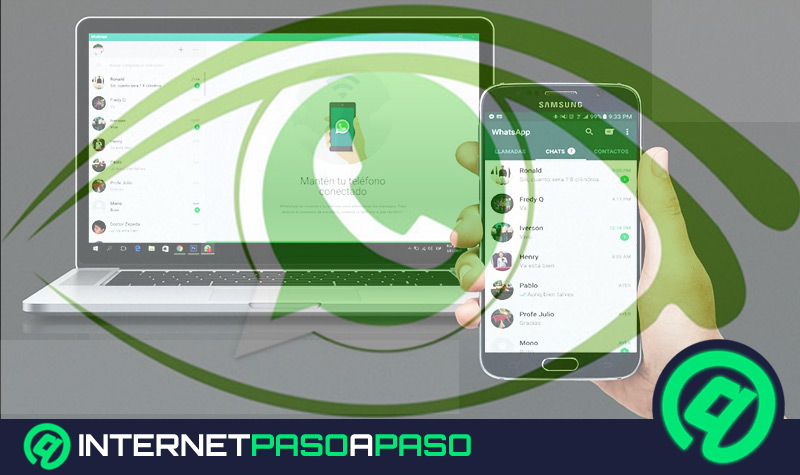
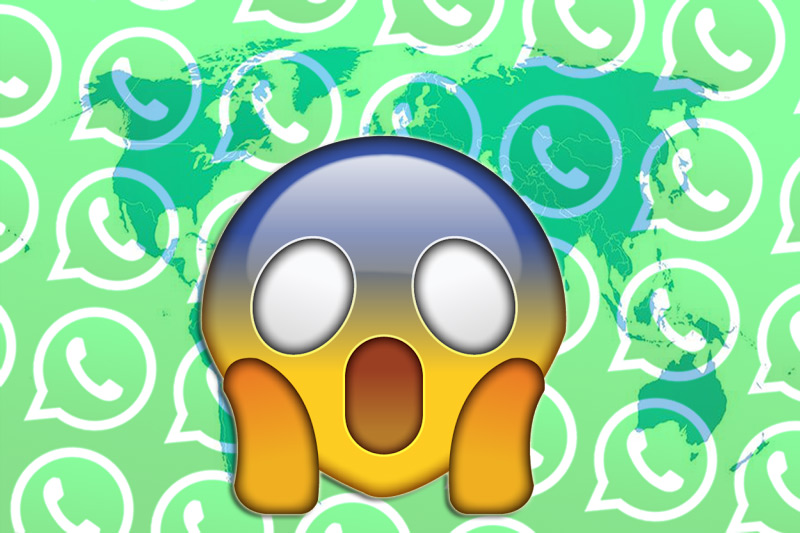
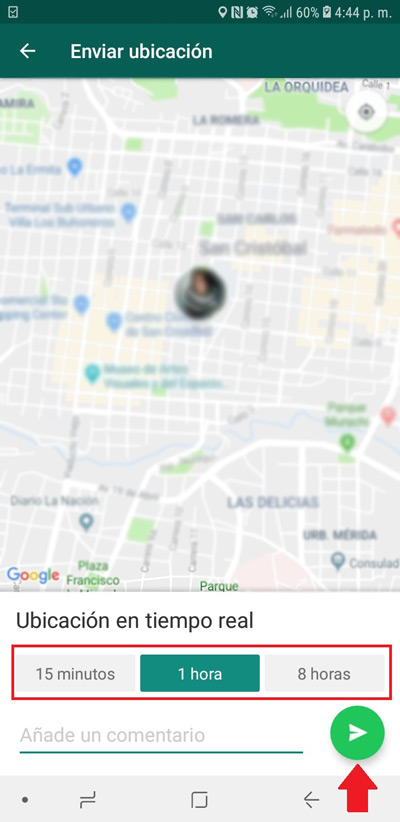
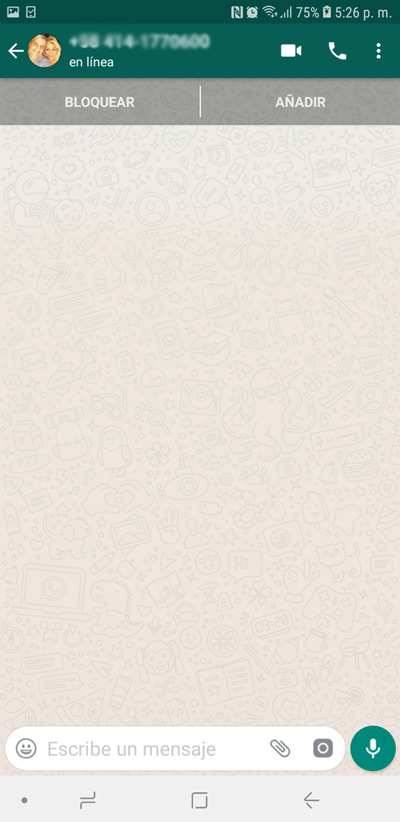
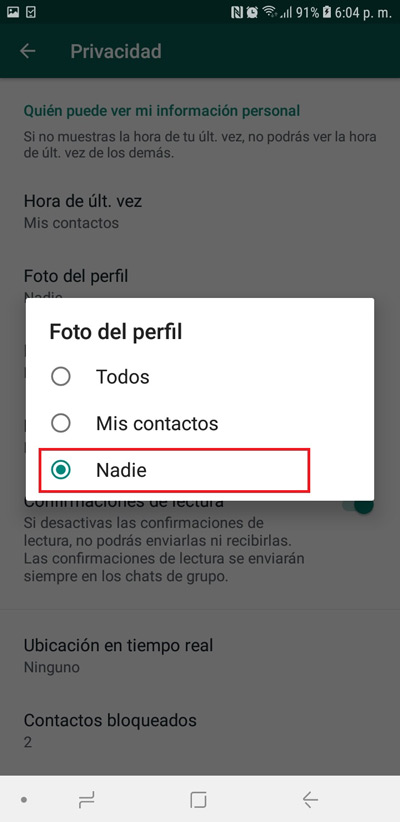
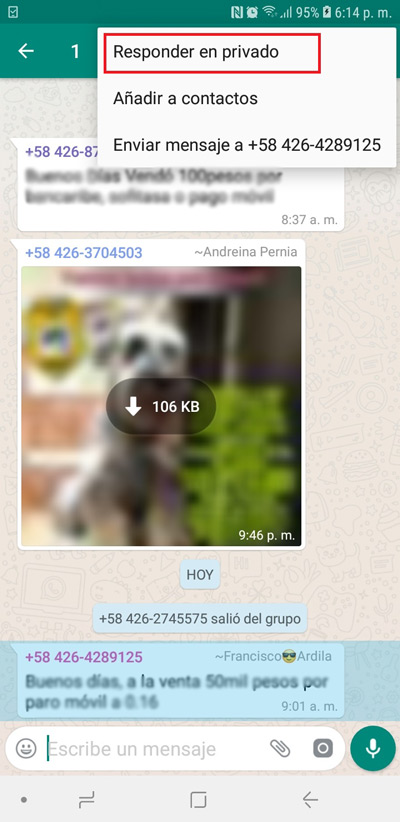
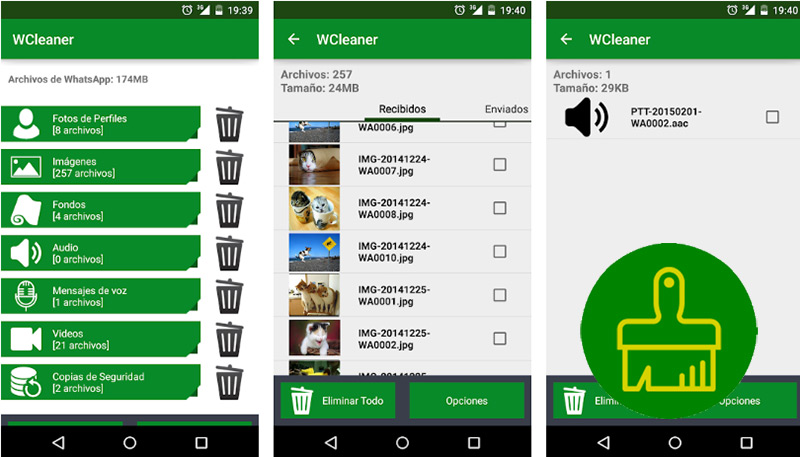
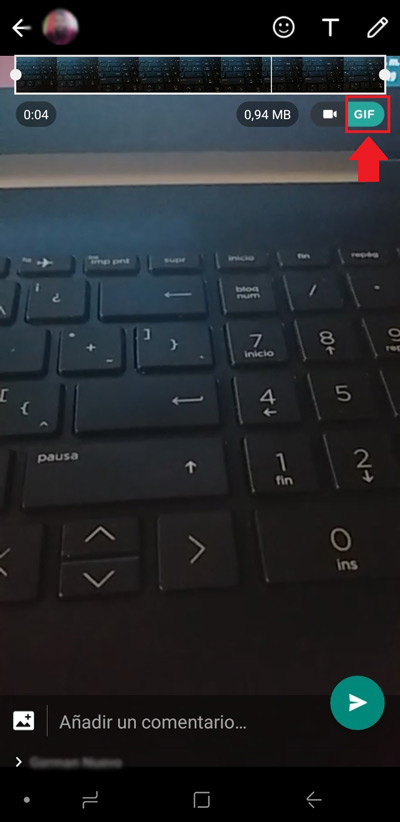
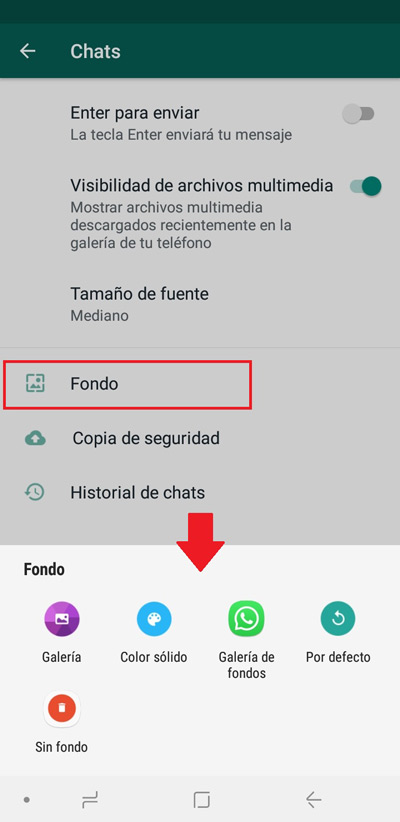
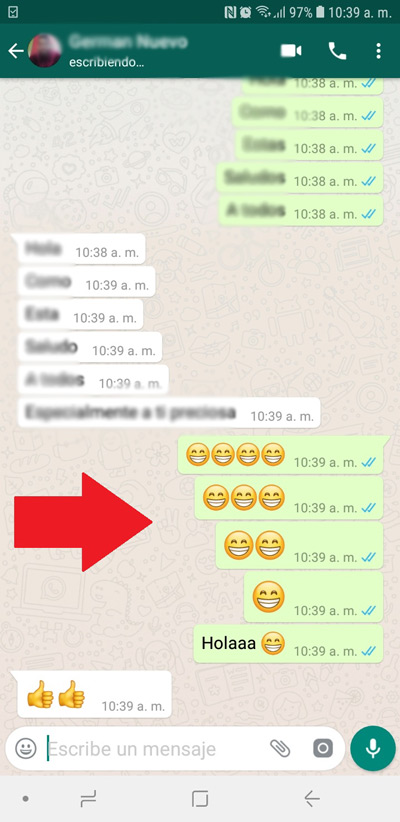



![¿Cuáles son las mejores funciones y herramientas que nos ofrece Whatsapp Business? Lista [year]](https://internetpasoapaso.com/wp-content/uploads/¿Cuáles-son-las-mejores-funciones-y-herramientas-que-nos-ofrece-Whatsapp-Business-Lista-year.jpg)

![¿Cuáles son las mejores herramientas y software para gestionar tus campañas de marketing en Whatsapp Business? Lista [year]](https://internetpasoapaso.com/wp-content/uploads/¿Cuáles-son-las-mejores-herramientas-y-software-para-gestionar-tus-campañas-de-marketing-en-Whatsapp-Business-Lista-year.jpg)













